Annonse
Når forskningen er utført, er det seks hoved ting alle bloggere trenger å gjøre:
- Skrive
- Formater innhold
- Skrive
- Legg til bilder og innebygninger
- Skrive!
- Publiser til et CMS
Skriving er nøkkelen til prosessen, i tilfelle du ikke la merke til det, så noe verktøy som er utviklet for å gjøre blogging lettere, må virkelig fokusere på skriveopplevelsen. Du trenger bare å se på Desk for Mac (30 dollar) for å se utvikler John Saddington, selv en mangeårig blogger, forstår dette.

Som standard er alt ute av veien - det er bare deg og ordene dine. Selv toppen av vinduet blekner når du begynner å skrive, og verktøylinjen til høyre og dokumentstatistikk nederst er undervurdert.
Sammenlign dette med standard WordPress-grensesnittet, der en rekke ikoner og knapper (for ikke å nevne nettleseren din) betyr at bare en liten del av skjermen er viet til å skrive.

Hvis du vil fokusere på å skrive, er det lett å se appellen til Desk. Men ikke alle elsker minimalisme, og alle knappene og andre elementer er tydeligvis ikke ubrukelige - du trenger dem av og til.
Hvis du virkelig vil fokusere på å skrive, er det viktig at de tre andre tingene du trenger å gjøre - formatering av tekst, legge til medier og sende inn arbeidet ditt til en rekke publiseringsplattformer - er like enkelt som mulig.
For meg treffer Desk det søte stedet. La oss gå gjennom årsakene til det.
Formatering: Markdown Eller WYSIWYG
Jeg har gjort min kjærlighet til Markdown tydelig i fortiden Lightpaper er en gratis faneblad Markdown Editor for MacBruker du fortsatt Microsoft Word for å skrive for nettet? Du gjør det feil. Les mer . Jeg tror at hvis du skriver for nettet, vil du lære deg å formatere dokumentene dine med Markdown mye tid.
Hvis du er enig med meg, gode nyheter: Desk støtter Markdown. Bare skriv slik du pleier - du kan forhåndsvise utdataene i et eget vindu hvis du vil.

Det er ikke noe syntakshøydepunkt når du skriver, noe som noen Markdown-brukere sikkert vil savne, men alt fungerer ellers.
Men selvfølgelig bruker ikke alle forfattere Markdown - noen foretrekker fremdeles å se formateringen når de skriver, og bruke knapper eller snarveier for å få teksten til å se slik de vil. Skrivebord fungerer også for disse brukerne - bare fremhev tekststykker for å se formateringsalternativene.

Alle funksjonene som bloggere ofte bruker, er bare et klikk unna, og du vil se formateringsendringene du gjør både i det primære skrivegrensesnittet og i forhåndsvisningsvinduet.
For de scatterbrained blant oss som elsker å bruke både Markdown og WYSIWYG, er Desk perfekt: du kan kombinere begge i et enkelt dokument, og Desk vil kombinere alt før publisering. Si at du finner det raskere å lime inn lenker ved hjelp av Markdown, men vil modig tekst ved hjelp av en hurtig snarveien - Skrivebordet vil romme deg.
I utgangspunktet, men du foretrekker å formatere ting, gir Desk deg rask tilgang til alle formateringsalternativene bloggere er avhengige av.
Bilder og andre medier
Når Windows-brukere forteller deg det Live Writer er den raskeste måten å blogge fra skrivebordet ditt Windows Live Writer: Den enkleste måten å blogge, rett fra skrivebordet dittDet er noe fint med å kunne blogge fra skrivebordet ditt og bare klikke på "send inn" og deretter få det til å vises på bloggen din. Selvfølgelig siden du oppretter det lokalt på datamaskinen ... Les mer , Jeg tror det største hastighetsøkningen de får er med opplasting av bilder. Jeg har ennå ikke sett et nettbasert CMS som gjør det raskt å laste opp bilder: å legge til et bilde betyr vanligvis å avbryte arbeidsflyten med en opplastingsdialog.
Som en god blogg-app bør skrivebord gjøre bilder enkle. Bare dra et bilde til innlegget ditt, og der er det.

Du kan endre størrelse på og justere raskt, og også legge til en kobling.
Det er enkelt å legge til bilder, men det er ingen støtte for innebygding - det betyr at du ikke kan forhåndsvise en YouTube-video eller tweet du har lagt inn uten å åpne innlegget ditt i CMS. Dette kan gjøre noen nervøse å publisere uten å sjekke først.
Å publisere arbeidet ditt
Så du har skrevet, formatert og lagt til bilder i innlegget ditt: hva nå? Desk støtter publisering til et overraskende utvalg av plattformer.
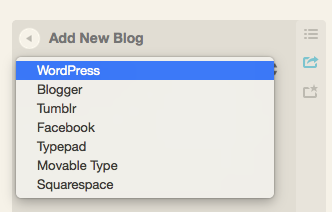
Jeg publiserer først og fremst til WordPress, så det er det jeg satte opp Desk med. Når det er tid for å publisere, trenger jeg bare å ta opp sidefeltmenyen og velge hvilken blogg jeg vil publisere til. Derfra er publikasjonen (eller innsending til utkast) bare et klikk unna:

Jeg kan også få opp flere alternativer, hvis jeg vil velge kategorier, legge til koder og laste opp et omtalt bilde.
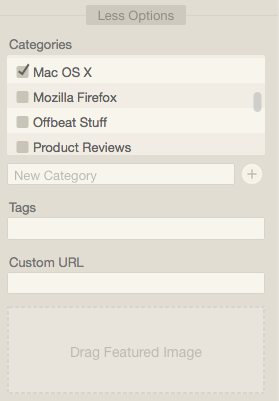
Spesifikasjonene varierer avhengig av hvor du publiserer, selvfølgelig, men det meste av hva jeg trenger å gjøre før jeg publiserer et innlegg er enkelt å gjøre herfra. Når jeg er klar til å sende inn, vil Desk konvertere all min Markdown, formatert tekst, bilder og mer til et rent formatert innlegg.
Jeg har brukt dette i noen uker, sendt inn redaktører på dette nettstedet og publisert direkte til mine egne blogger, og jeg har ikke hatt mange problemer. Å publisere med Desk er mye raskere enn mitt gamle ritual med å lime inn tekst i WordPress og laste opp bilder individuelt. Jeg vedder på at det også kan spare deg for tid.
Hvis du først og fremst sender til en bestemt blogg med de samme innstillingene, kan du til og med legge til en “Quick Publiser” -snarvei for å få innholdet ditt online med bare ett klikk.
Kan du se deg selv ved å bruke skrivebord?
Hvis du er en blogger, vil jeg gjerne vite: hva synes du om Desk? Tror du dette kan hjelpe deg? La meg få vite hva du tenker, og også gjerne peke på hvor du skriver. Jeg vil gjerne snakke om håndverket vårt.
Hvis du tror at den ideelle appen din er andre steder, kan du sjekke ut Blogo [No Longer Available], som min kollega Matt sa er bloggen-appen du har sett etter Blogo 2 er Mac Blogging-appen du har sett etterEn ting jeg har lagt merke til at Windows-svitsjere klager over, er mangelen på en solid OS X-bloggklient. Det er i ferd med å endre seg - Blogo 2 er ute, og det er veldig, veldig bra. Les mer . Det tilbyr noen få ting den skrivefokuserte pulten ikke gjør, for eksempel kommentarstyring og bilderedigering. Personlig vil jeg fortsette å bruke Desk, men valget blir alltid verdsatt, ikke sant?
Hva bruker du for å komponere din blogginnlegg?
Justin Pot er en teknologijournalist med base i Portland, Oregon. Han elsker teknologi, mennesker og natur - og prøver å glede seg over alle tre når det er mulig. Du kan chatte med Justin på Twitter, akkurat nå.